Ik ben een enorme fan van kleur. Ik hou van gedurfde kleuren om een sfeer in mijn afbeeldingen te creëren, en gebruik vaak de betekenis achter kleuren om de boodschap die ik wil overbrengen te versterken.
Soms wil je echter van de kleuren af om de aandacht van de kijker te vestigen op je compositielijnen, op texturen of om een contrast te creëren. Om dit te doen, wil je misschien een kleurenfoto omzetten in zwart-wit, om te zien wat het beste werkt.
Ik werk niet zo vaak met zwart-wit, maar ik vind het echt geweldig. Er zijn fotografen die verbluffende zwart-witfoto's maken en ik waardeer zulke mooie foto's echt, zelfs als ik voornamelijk op kleur word getekend.
Het instellen van de sfeer in kleur of in een zwart-wit afbeelding is heel anders.

Er zijn heel verschillende soorten zwart en wit - of je nu een volledig toonbereik hebt van wit tot zwart, of alleen lichte of donkere grijstinten. Donkere of lichte tinten zullen verschillende effecten creëren en een andere sfeer aan uw afbeelding geven. Donkere tinten worden vaak geassocieerd met een sombere stemming, terwijl lichte tinten optimistischer of positiever zijn. Dit is natuurlijk een generalisatie, maar het is meestal waar.
Een laag contrast zou een zachtere stemming beïnvloeden, terwijl een hoog contrast een sterkere impact zal hebben. De ogen springen meestal rechtstreeks naar het gebied met het hoogste contrast van een afbeelding. Naast een goed doordachte compositie is het gebruik van contrast een geweldige manier om een belangrijk kenmerk van je onderwerp te benadrukken.
Bedenk tot wat voor zwart-wit je je aangetrokken voelt. Het is heel persoonlijk voor jou, en het hangt ook af van het genre van fotografie waarmee je te maken hebt. Als portretfotograaf laat ik je zien hoe ik een kleurenportret verwerk tot een zwart-wit portret. Ik koos een portret uit een plantaardige kapselshoot die ik vorige maand in Parijs deed.
Zoals gewoonlijk heb je veel manieren om hetzelfde resultaat te bereiken in Photoshop. Vind de manier die het beste bij uw workflow past, of degene die de beste resultaten behaalt volgens uw fotografische stijl of stemming van de dag.
Ik ga twee verschillende aanpassingslagen gebruiken om je het verschil te laten zien met betrekking tot tonen en contrast. Vervolgens moeten we die verschillende lagen combineren, om het beste van elke laag te behouden.
1 – Aanpassingslaag voor kanaalmixer
Ga naar je lagenpaneel en klik op Kanaalmixer, of ga naar Laag> Nieuwe aanpassingslaag> Kanaalmixer.
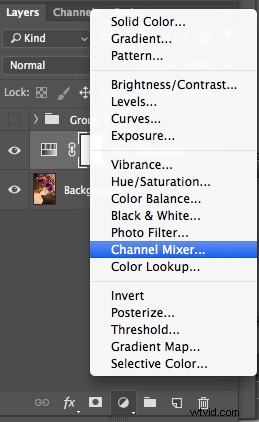
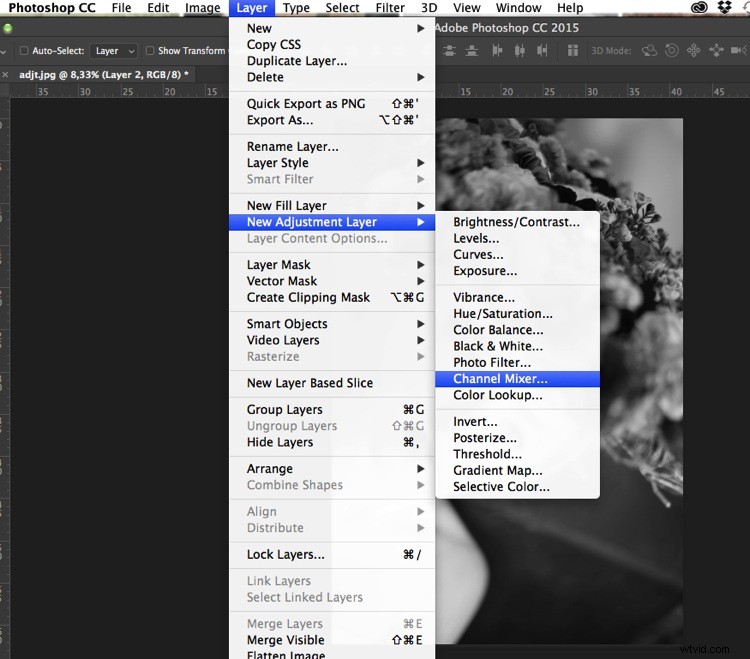
Met kanaalmixer kunt u meer doen dan alleen uw kleuren onverzadigd maken. U kunt geweldige resultaten krijgen door te sorteren op kleurkanaal. Dit zal uw invoer- en uitvoerniveaus wijzigen.
Je kunt lichtere of donkere tonen krijgen, je kunt ook spelen met je constante algemene toon, die ik voornamelijk gebruik om mijn achtergrond donkerder te maken. Je kunt met elk kanaal spelen en zien wat je het leukst vindt. Je kunt spelen met rood kanaal in een portret, omdat huidtinten meestal rood zijn, waardoor je onderwerp wordt benadrukt.

2 – Een zwart-wit aanpassingslaag gebruiken
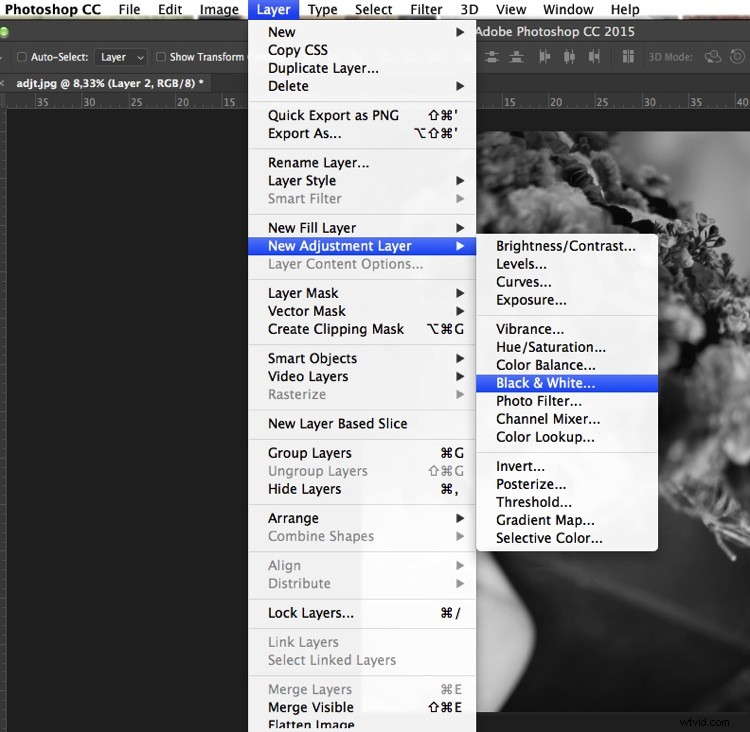
Bij het werken met zwart-wit kun je niet verschillende aanpassingen tegelijk zien. Om verschillende aanpassingen zichtbaar te houden, maak ik een stempellaag (een aparte laag waarop de aanpassing direct op de afbeelding is toegepast). Om dit te doen, drukt u op Shift + Option + CMD + E en de stempellaag verschijnt (waarbij alle zichtbare lagen in één worden gecombineerd).
Je kunt dan combineren met een zwart-wit aanpassingslaag. Hiervoor ga je naar Laag> Nieuwe Aanpassingslaag> Zwart-wit. Speel vervolgens met de verschillende waarden voor elke kleur om de tonen in uw afbeelding naar wens aan te passen. Net als in de vorige stap maak ik een zichtbare stempellaag.

Op de twee verschillende zichtbare stempellagen heb ik verschillende contrasten. Ik kan ervoor kiezen om elk van deze contrasten op verschillende delen van de uiteindelijke afbeelding toe te passen, waarbij ik die lagen combineer.
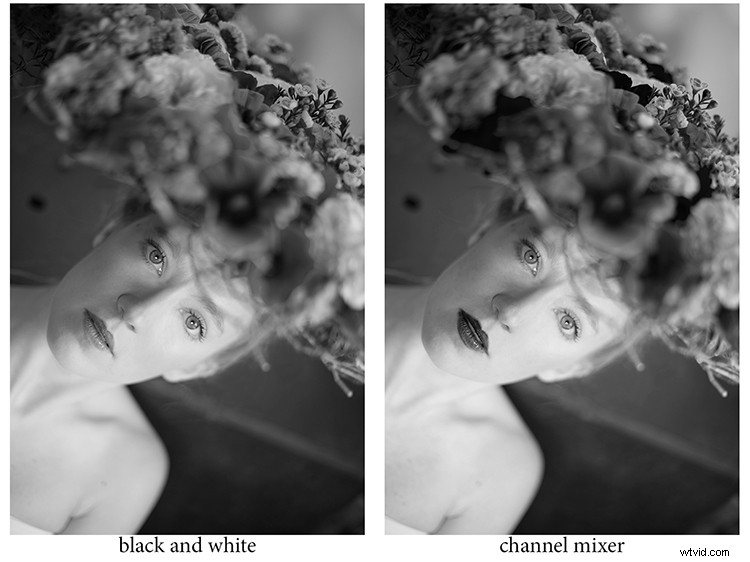
Voeg aan elk een laagmasker toe en schilder op het masker met zwart, over de gebieden die u wilt verbergen, zodat de onderliggende laag zichtbaar wordt. Verf met wit (laagmasker is standaard wit) om de geselecteerde gebieden van de bovenste laag te onthullen.
Als u niet zo bekend bent met laagmaskers, raad ik u aan slechts twee soorten zwart-wit te maken, waardoor het gemakkelijker wordt om de verschillende effecten selectief toe te passen.
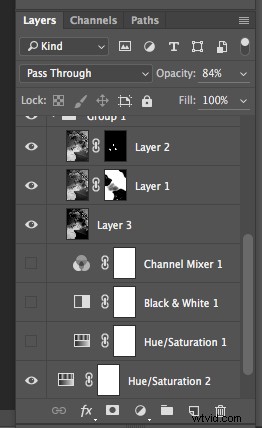
Laagmaskers verdienen een heel artikel, dus ik bewaar hoe ik ze gebruik voor een ander artikel.
Uiteindelijk heb je een mix van verschillende contrasten in je afbeelding en kun je die contrasten toepassen zoals ze het beste passen bij elk gebied waar je de aandacht van de kijkers wilt trekken. Er zijn zoveel manieren om zwart-witafbeeldingen te maken in Photoshop, elke manier geeft een ander uiterlijk en contrast met uw afbeelding
Zie bijvoorbeeld hoe ik verloopkaart gebruik in deze vorige zelfstudie:Hoe maak je een vintage look voor je afbeelding met Photoshop
3 – Gebruik een niveau/curves aanpassingslaag
In deze afbeelding maak ik een nieuwe curve-aanpassing om het algehele licht een beetje aan te passen. Het is ook geweldig om afleidingen te verwijderen, zoals je op deze afbeelding kunt zien.
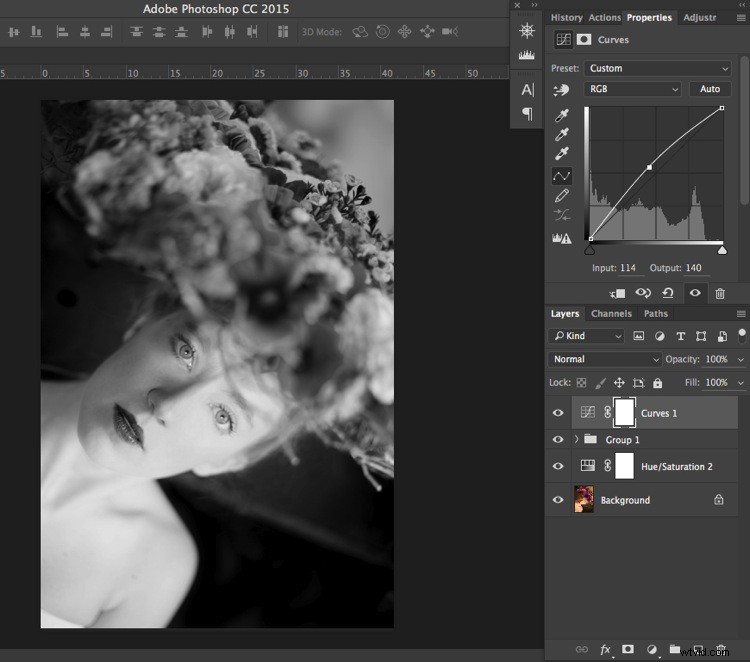
Meestal besteed ik niet veel aandacht aan kleine afleiding in mijn achtergronden, omdat ik een textuur-overlay aan mijn afbeelding zou toevoegen (en daarom meer details zou toevoegen aan een effen achtergrond). Als je van vloeiende achtergronden houdt, is dit erg handig.
In deze afbeelding wilde ik ook de lichte afleiding in de rechterbovenhoek verwijderen (te helder in vergelijking met de rest van de donkere achtergrond).

Om deze afbeelding af te maken, zal ik wat textuur toevoegen.

Heeft u andere methoden om met Photoshop naar zwart-wit te converteren? Deel het alsjeblieft in de opmerkingen hieronder.
